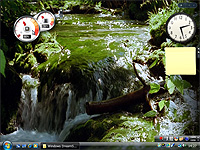| 同一ジャンルソフト記事 | ||
| ● 同じ「デスクトップ」ジャンルのソフト記事を読む |
| NEWS (07/09/26 15:20) |
|
MS、動画をデスクトップの壁紙にできる「DreamScene」の日本語正式版を公開
Windows Vista Ultimateエディションのユーザーのみ利用できるオマケ機能
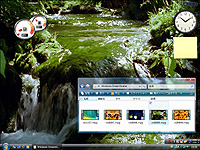
|
| 「DreamScene」 |

|
| ダウンロードおよびインストールは“Windows Update”の“Ultimate Extras”から行う |
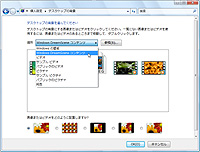
|
| 設定方法は標準の壁紙と同様。なお、あらかじめ5つのサンプル動画が同梱されている |
Windows Vistaの最上位版“Ultimate”エディションには、“Ultimate Extras”と呼ばれるオマケ機能が用意されており、Windows Updateと同様の形式でさまざまなツールやゲームなどのプログラムをダウンロードできるようになっている。Windows Vistaの発売以来、これまでにもいくつかのプログラムが公開されてきた。
「DreamScene」は、このUltimate Extras限定で公開されている、動画をデスクトップの壁紙として設定できる拡張プログラム。今年2月に公開された同プログラムは英語ベータ版だったため、別途英語パックを導入する必要があったほか、OSの動作が重くなるといった問題も含まれていた。これに対して、今回公開されたプログラムは日本語に標準で対応しており、動画再生中の動作もベータ版当時に比べるとかなり快適に動くように改善されている。
導入方法は、Windows Update内のUltimate Extrasを選択して、一覧から“Windows DreamScene”を選択すればよい。インストールが完了すると、“個人設定”画面内にある“デスクトップの背景”設定のプルダウンメニューに“Windows DreamScene コンテンツ”という項目が追加されるのでこれを選択しよう。あとは、標準の壁紙を設定する際と同様に、動画ファイルを選択すればよい。壁紙に利用できる動画形式はMPEG/WMVの2種類で、AVIには対応していない。また、対応動画の右クリックメニューから直接壁紙に設定することも可能。
壁紙として設定した動画の再生方法は、ループ再生し続けるといった単純なもの。早送りや巻き戻しといった操作は一切できないが、デスクトップ上の右クリックメニューから一時停止・再生開始の操作だけは実行できる。再生リストや再生パターンなどの設定も備えていないため、デスクトップ上で動画鑑賞という使い方より、あくまで“動く壁紙”として利用するとよいだろう。
□Windows Ultimate
http://windowsultimate.com/
□Announcements : Windows DreamScene released!
http://windowsultimate.com/blogs/announcements/archive/2007/09/25/windows-dreamscene-released.aspx
(久保 望)
|
|
|
|
 トップページへ
トップページへ